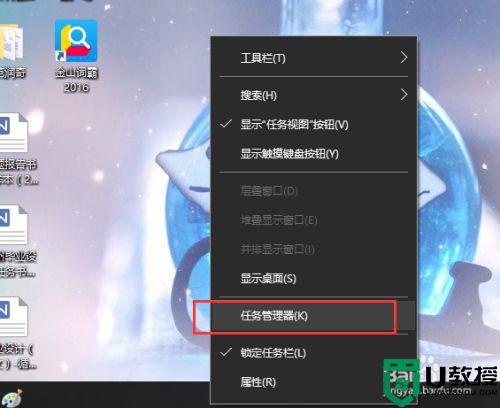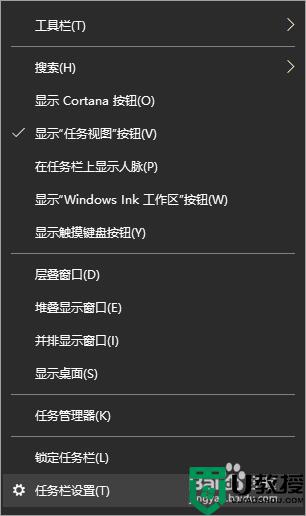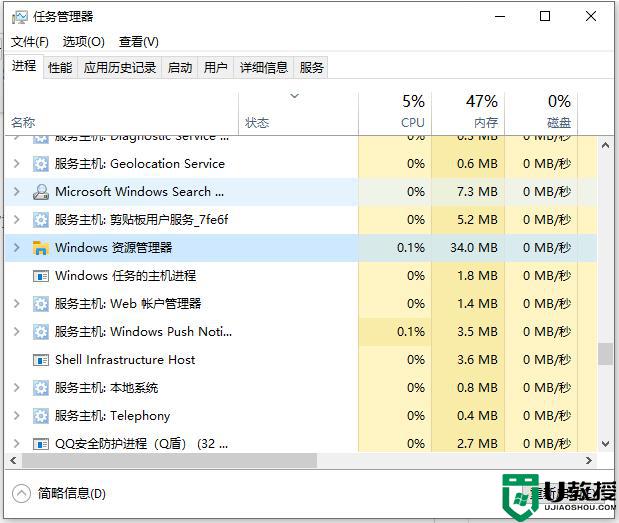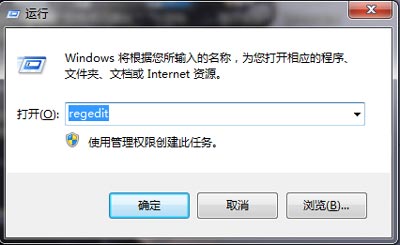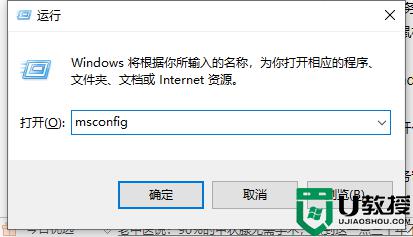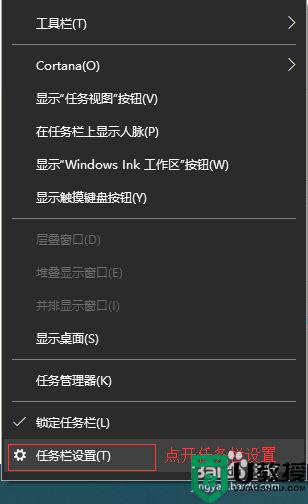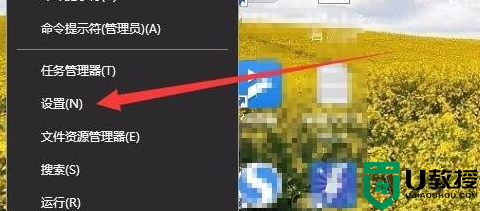win10更新任务栏一直闪怎么办 win10更新后任务栏不停闪修复方法
时间:2022-06-25作者:xinxin
为了保证win10原版运行的稳定性,用户在日常操作的过程中,要是遇到微软发送的更新推送时,也会及时对win10系统进行更新,然而在系统更新完之后进入桌面时却遇到了任务栏不停闪的情况,对此win10更新任务栏一直闪怎么办呢?下面小编就来告诉大家win10更新后任务栏不停闪修复方法。
推荐下载:win10专业版iso原版镜像
具体方法:
1、首先进入WinRE修复环境:
开机时,长按主机上电源按钮 5 秒,电脑会自动关闭
(重复 2 次以上,直到屏幕上“准备自动修复”(Preparing Automatic Repair) 字样出现)
2、然后点击“高级选项”(Advanced Options)。
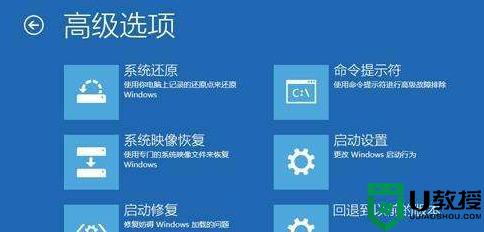
3、再点击“疑难解答”(Troubleshoot)。
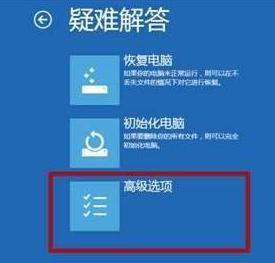
4、再点击“高级选项”(Advanced Options)。
5、然后点击“卸载更新”(Uninstall Updates)。
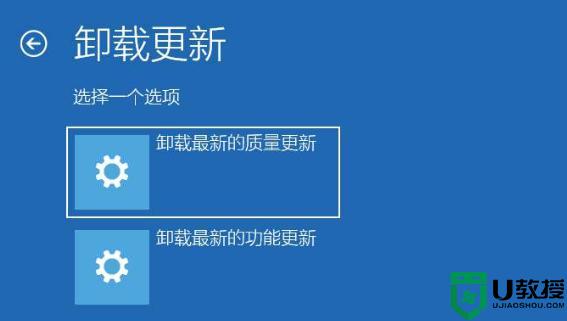
上述就是有关win10更新后任务栏不停闪修复方法了,有遇到相同问题的用户可参考本文中介绍的步骤来进行修复,希望能够对大家有所帮助。